项目活动日志记录
活动日志记录用户所做的更改。无论何时添加、更新或删除条目,均会记录一个条目以跟踪更改并保存组织数据的完整历史记录。
工作原理
您可以使用项目应用程序中的两个区域来跟踪更改:
- 近期活动在单个项目或框架中开展活动的时间表
- 历史记录记录项目或框架中单个条目的字段级更改,包括变更前后的确切变更。
不能修改或删除在近期活动和历史之下显示的信息。
近期活动
| 将记录什么 | 不记录哪些内容 |
|---|---|
提示
如果您备份一个项目,会将近期活动之下的活动日志导出为 Excel 文件。如果需要,您可以将 Excel 文件导入到 Analytics 进行进一步的分析。
|
|
历史记录
| 将记录什么 | 不记录哪些内容 |
|---|---|
说明
一次更新多个字段会在历史之下创建一个单独的日志项。 |
|
日志事项的详细列表
查看近期活动和历史下记录的事项的详细列表。
![]() = 已记录
= 已记录
![]() = 未记录
= 未记录
| 项目 | 已添加 | 已更新 | 删除 | 历史记录 | 注销 | 其他记录的事件 |
|---|---|---|---|---|---|---|
| 项目 |
|
|
|
|
|
|
| 项目设置 |
|
|
|
|
||
|
项目角色(包括个人用户和用户组) |
|
|
|
|
|
|
| 认证 |
|
|
|
|
||
|
保障计划 说明
更改历史记录被记录在各个保障计划中。有关详细信息,请参阅保障计划概览。 |
|
|
|
|
|
|
|
计划 |
|
|
|
|
|
|
| 计划文件 |
|
|
|
|
|
|
| 结果 |
|
|
|
|
||
|
结果文件 |
|
|
|
|
|
|
| 目标 |
|
|
|
|
|
|
| 评估调查 |
|
|
|
|
|
|
| 注解 |
|
|
|
|
|
|
|
风险 |
|
|
|
|
|
|
|
控制 |
|
|
|
|
|
|
| 评估推动器(更改评估值) |
|
|
|
|
||
|
测试计划 |
|
|
|
|
|
|
|
排查 |
|
|
|
|
|
|
|
测试 |
|
|
|
|
|
|
|
链接的度量、数据分析、调查和事件报告:
|
|
|
|
|||
|
问题 |
|
|
|
|
|
|
|
操作 |
|
|
|
|
|
|
|
请求 |
|
|
|
|
|
|
| 支持文件 |
|
|
|
|
||
|
待办事项 |
|
|
|
|
|
|
|
时间条目 |
|
|
|
|
|
|
示例
场景
作为审计经理,您需要负责整个应用系统操作风险监控项目。您想要查看项目中最近发生的活动类型以及执行这些活动的人员。
流程
您打开该项目,查看近期活动下的信息。
结果
活动日志显示以下信息:
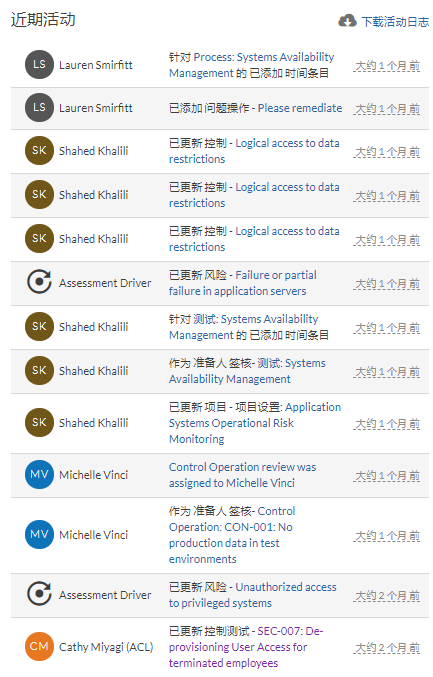
场景
当您在应用系统操作风险监控项目中查看近期活动下的信息时,您注意到您的同事更新了控制测试。

您需要查看您的同事所做的确切更新。
流程
在项目仪表盘的近期活动下,单击与控制测试关联的超链接: SEC-007: 取消配置离职员工的用户权限。然后向下滚动页面,并查看历史部分。
结果
历史部分显示以下信息:
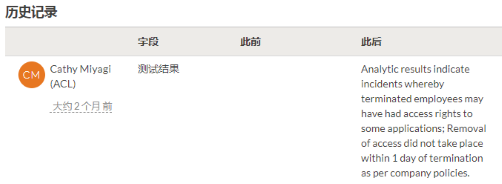
注意事项和限制
处理项目
您无法恢复至近期活动下的特定活动或活动类型的项目或过滤器的早期版本。
克隆目标
如果从项目克隆目标,在历史之下的字段级变化也被从源项目复制到目标项目。不保留近期活动之下活动日志。
权限
- 专业经理、专业用户和监督高级主管拥有近期活动和历史的读取访问权限。
- 贡献者经理、贡献者测试者和贡献者用户拥有历史的读取访问权限,但没有近期活动的访问期限。
- 监督审核者无权访问近期活动和历史。
跟踪更改
查看近期活动
- 执行以下操作之一:
- 要查看项目中最近的活动:
从启动面板主页 (www.highbond.com) 选择项目应用程序以将其打开。
如果您已经进入 Diligent One,可以使用左侧导航菜单切换到项目应用程序。
- 打开项目。
- 要查看框架中最近的活动:
- 打开框架应用程序。
- 打开框架。
- 要查看项目中最近的活动:
下载活动日志
- 执行以下操作之一:
- 要从项目下载活动日志:
从启动面板主页 (www.highbond.com) 选择项目应用程序以将其打开。
如果您已经进入 Diligent One,可以使用左侧导航菜单切换到项目应用程序。
- 打开项目。
- 要从框架下载活动日志:
- 打开框架应用程序。
- 打开框架。
- 要从项目下载活动日志:
查看历史
- 执行以下操作之一:
- 要查看项目中的历史:
从启动面板主页 (www.highbond.com) 选择项目应用程序以将其打开。
如果您已经进入 Diligent One,可以使用左侧导航菜单切换到项目应用程序。
- 打开项目。
- 要查看框架中的历史:
- 打开框架应用程序。
- 打开框架。
- 要查看项目中的历史:
将鼠标停留在任意日志上的时间戳,显示修改日期。